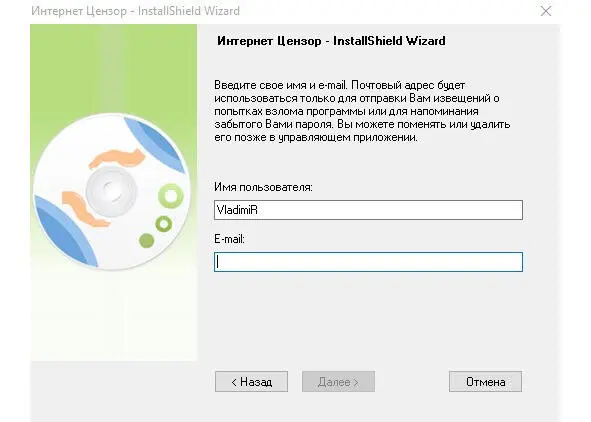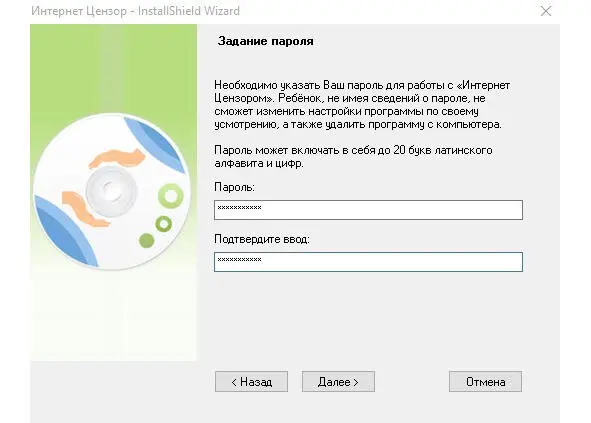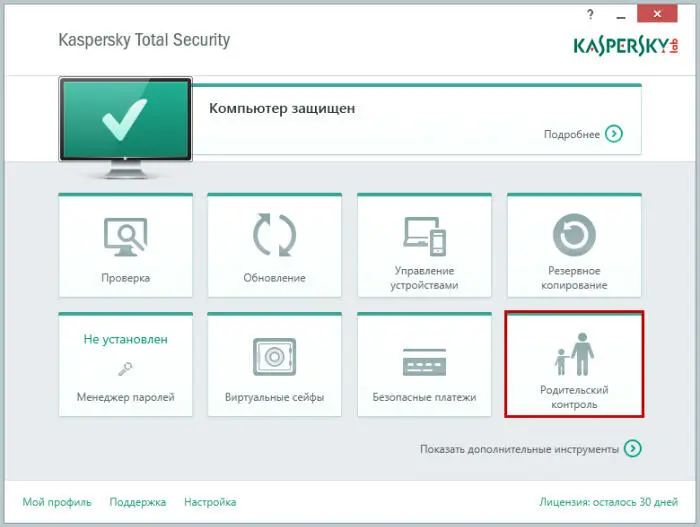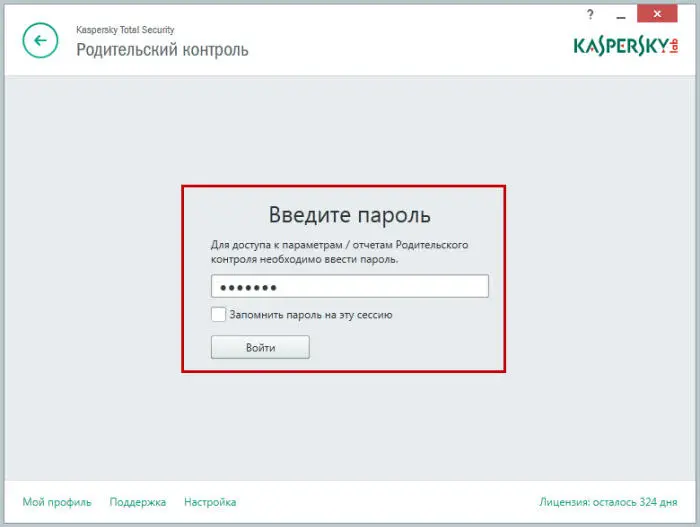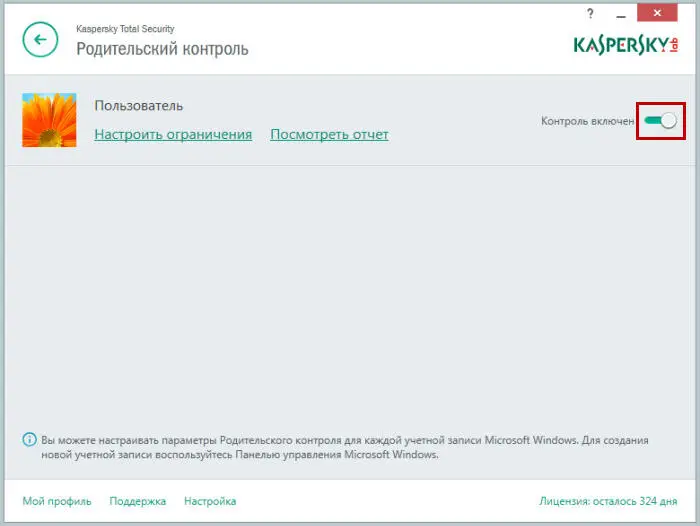Порнография
Опасна избыточной информацией и грубым, часто извращенным, натурализмом. Мешает развитию естественных эмоциональных привязанностей.
Депрессивные молодежные течения
Ребенок может поверить, что шрамы — лучшее украшение, а суицид — всего лишь способ избавления от проблем.
Наркотики
Интернет пестрит новостями о «пользе» употребления марихуаны, рецептами и советами изготовления «зелья».
Сайты знакомств, социальные сети, блоги и чаты
Виртуальное общение разрушает способность к общению реальному, «убивает» коммуникативные навыки, которые мы невольно приобретаем с самого раннего детства.
Секты
Виртуальный собеседник не схватит за руку, но ему вполне по силам «проникнуть в мысли» и повлиять на взгляды на мир.
Экстремизм, национализм, фашизм
Все широкие возможности Интернета используются представителями экстремистских течений для того, чтобы заманить в свои ряды новичков.
Во многие антивирусные решения сейчас встраивается подобного рода фильтр, который называется «Родительский контроль» и настроив его, вы можете избежать, а также защитить своего ребенка от опасностей, описанных выше. На мой взгляд, самым оптимальным решением является «Интернет-Цензор», которые подходит для Windows 10, в отличие от большинства антивирусных продуктов.
Просто наберите в поисковой системе Интернет-цензор и вы сразу же получите ссылку на официальный сайт, где можно и нужно скачать ПОЛНУЮ версию программы. Кстати, еще одним преимуществом является то, что данное приложение — полностью бесплатное. Итак, скачайте программу и запустите установку, кликнув по установочному файлу два раза левой кнопкой мыши. В окне установки кликайте «Далее», пока вас не попросят ввести E-mail адрес. Введите действующий и самое главное подлинный адрес, чтобы в случае утраты пароля, вы могли легко его восстановить.
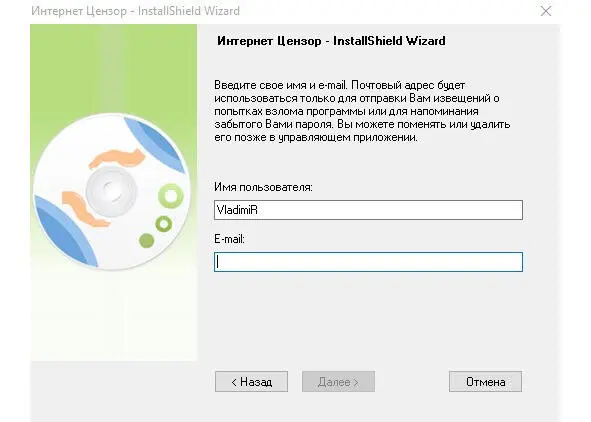
Окно установки программы Интернет-Цензор
Затем, вас попросят ввести пароль, которые необходим для контроля фильтрации осуществляемой данной программой, а также для того, чтобы дети не могли просто отключить программу и зайти на любые ресурсы.
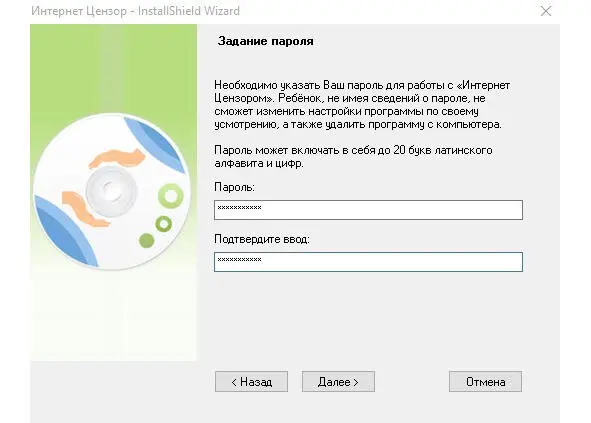
Окно ввода пароля для программы Интернет-Цензор
Во время установки будет разорвано соединение с интернетом для установки необходимых драйверов, поэтому сохраните работу в браузерах и клиентах загрузки, а затем закройте их перед началом установки, чтобы не возникло потом никаких ошибок. Также после установки программы, оставьте активным пункт, где предлагается перезагрузить компьютер и нажмите кнопку «Готово». Компьютер перезагрузится и вы можете попытаться зайти на какой-нибудь запрещенный сайт и тогда увидите, что программа работает на «УРА!». Если вы хотите отключить данный фильтр, то вам необходимо щелкнуть по нему в правой части панели задач (трэй) и ввести пароль, который был установлен, а затем в следующем окне уже нажать «выключить». Точно также фильтр включается и обратно.
5.10. Родительский контроль в программе KIS или KTS (Kaspersky Internet Security ИЛИ Kaspersky Total Security)
По умолчанию после установки Kaspersky Total Securityкомпонент Родительский контрольвыключен. Вы можете включить/выключить компонент следующими способами:
Из окна продукта
Откройте Kaspersky Total Security.
В окне продукта нажмите на кнопку Родительский контроль.
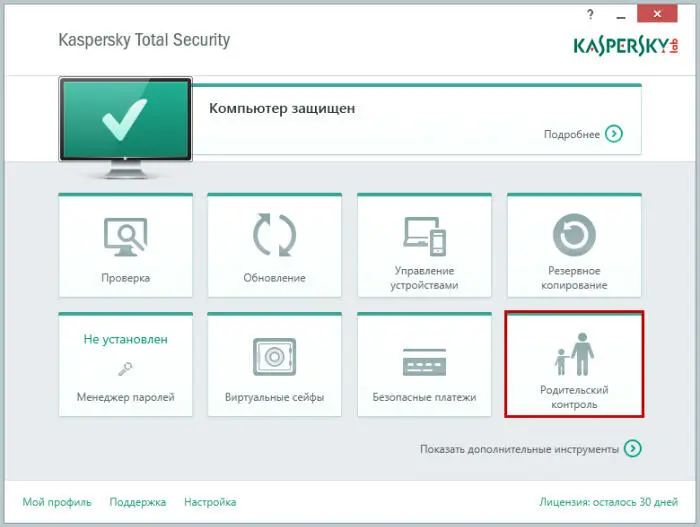
Если для компонента был установлен пароль, введите пароль и нажмите на кнопку Войти.
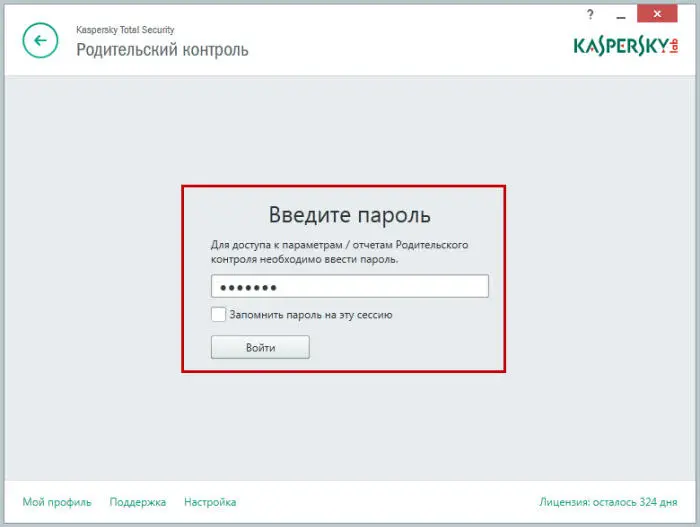
В окне Родительский контрольнажмите на переключатель справа, чтобы включить/выключить работу компонента.
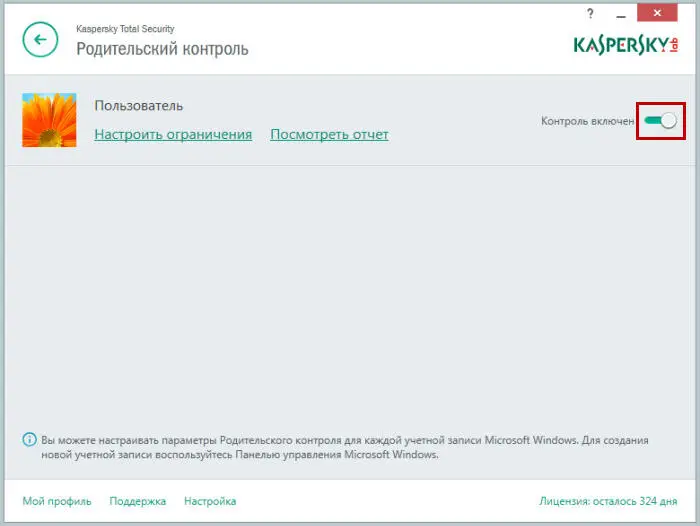
Из контекстного меню значка продукта
В правой нижней части экрана нажмите правой кнопкой мыши на значок программы. Если значок программы скрыт из области уведомлений, нажмите на кнопку ( Отображать скрытые значки). Далее выполните следующее:
Читать дальше